3 načini za zaščito datoteke Excel z geslom
Miscellanea / / November 28, 2021
3 načini za zaščito datoteke Excel z geslom: Vsi poznamo Excelove datoteke, ki se uporabljajo za ustvarjanje listov, napolnjenih s podatki. Včasih shranimo zelo zaupne in pomembne poslovne podatke excel datoteke. V tej digitalni dobi ugotavljamo, da so vse pomembne stvari, kot so družabni računi, e-pošta in naprave, zaščitene z geslom. Če se zelo zanašate na ustvarjanje Excelovih dokumentov za kateri koli pomemben namen, bi morali imeti možnost, da ta dokument zaščitite tako kot druge pomembne stvari, ki jih zaščitite z geslom.
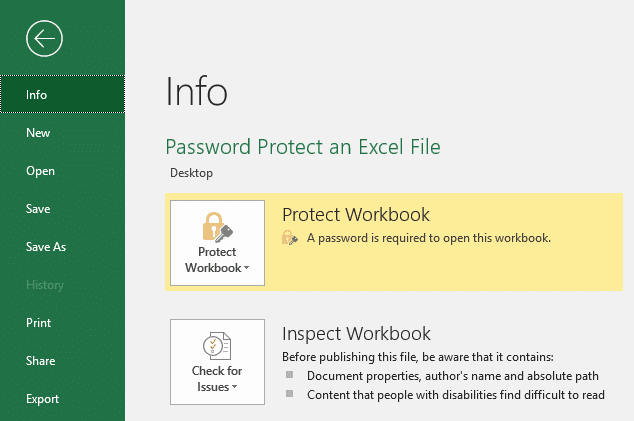
Se vam ne zdi, da bi morale biti Excelove datoteke zaščitene z geslom, če so shranjene pomembne vsebine? V nekaterih primerih ne želite, da kdor koli dostopa do vaših pomembnih dokumentov ali preprosto želite omogočiti omejen dostop do vašega dokumenta. Če želite, da lahko samo določena oseba, ki ji pooblastite, bere in dostopa do vaših excelovih datotek, jo morate zaščititi z geslom. Spodaj je nekaj načinov za zaščito vaših Excelovih datotek in/ali prejemniku omejen dostop.
Vsebina
- 3 načini za zaščito datoteke Excel z geslom
- 1. način: dodajanje gesla (šifriranje Excela)
- 2. način: omogočanje dostopa samo za branje
- Metoda 3: Zaščita delovnega lista
3 načini za zaščito datoteke Excel z geslom
1. način: dodajanje gesla (šifriranje Excela)
Prva metoda je šifriranje celotne Excelove datoteke z izbranim geslom. To je najlažji način za zaščito vaše datoteke. Preprosto se morate pomakniti do možnosti »Datoteka«, kjer boste dobili možnost zaščite celotne datoteke Excel.
1. korak - Najprej kliknite na "mapa” Možnost
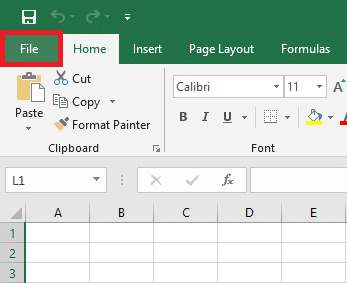
2. korak - Nato kliknite na "Info”
3. korak - kliknite na "Zaščiti delovni zvezek” možnost
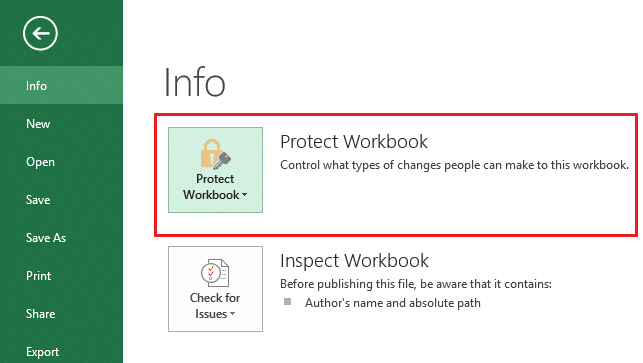
4. korak – V spustnem meniju kliknite možnost »Šifrirajte z geslom”.
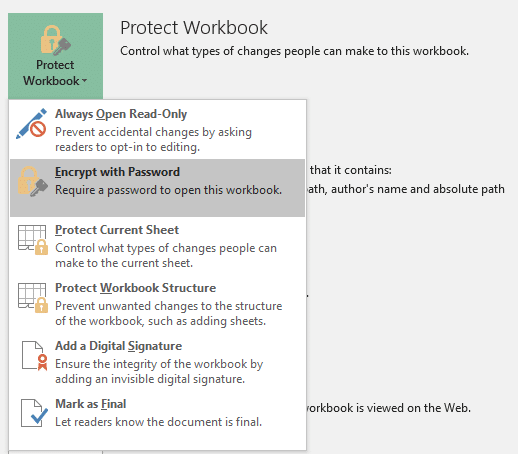
5. korak – Zdaj boste pozvani, da vnesete geslo. Izberite edinstveno geslo za uporabo in zaščitite svojo excel datoteko s tem geslom.

Opomba: Ko vas pozove, da vnesete geslo, se prepričajte, da izberete kombinacijo zapletenega in edinstvenega gesla. Opaziti je, da lahko hranjenje običajnega gesla zlahka napade zlonamerna programska oprema in dešifrira. Še ena pomembna točka, ki jo morate upoštevati, je, da če pozabite to geslo, ne boste mogli dostopati do Excelove datoteke. Obnovitev datoteke Excel, zaščitene z geslom, je okoren postopek. Zato je priporočljivo, da shranite to geslo nekje na varno ali uporabite upravitelja gesel, da shranite to geslo.
Ko naslednjič odprete datoteko, vas bo pozvala, da vnesete geslo. To geslo bo zaščitilo in zaščitilo posamezno Excelovo datoteko, ne pa vseh Excelovih dokumentov, shranjenih v vašem sistemu.
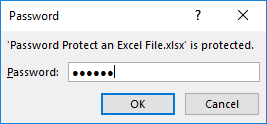
2. način: omogočanje dostopa samo za branje
Obstajajo lahko primeri, ko želite, da mora nekdo dostopati do datotek excel, vendar mora vnesti geslo, če želi spremeniti datoteko. Šifriranje Excelove datoteke je precej preprosto in enostavno. Vendar pa vam excel vedno daje nekaj prilagodljivosti, ko gre za zaščito vaše excel datoteke. Tako lahko zlahka omogočite nekaj omejenega dostopa drugim ljudem.
1. korak – Kliknite na mapa
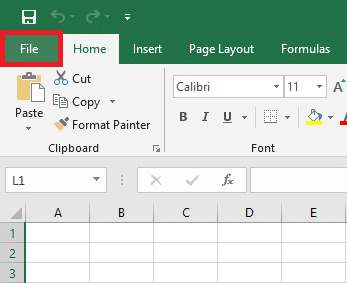
2. korak – tapnite »Shrani kot” možnost
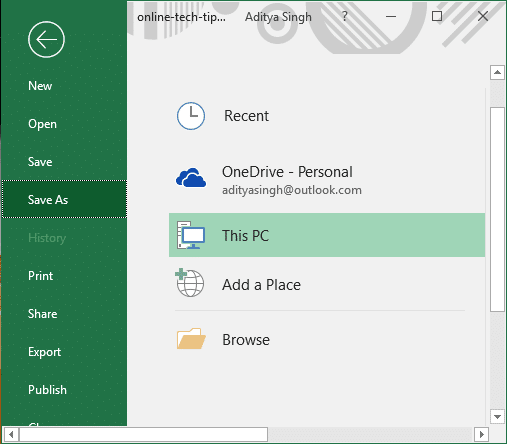
Korak 3 - Zdaj kliknite na Orodja na dnu pod pogovornim oknom Shrani kot.
4. korak – Od Orodja spustni izbor Splošna možnost.

5. korak - Tukaj boste našli dve možnosti "geslo za odpiranje” & “geslo za spremembo”.
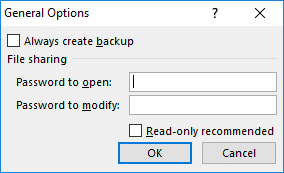
Ko ti nastavite geslo za odpiranje, boste morali to geslo vnesti vsakič, ko odprete to Excelovo datoteko. Tudi enkrat ti nastavite geslo za spremembo, boste morali vsakič, ko boste želeli spremeniti zaščiteno datoteko excel, vnesti geslo.
Metoda 3: Zaščita delovnega lista
Če imate v datoteki Excel doc več listov, boste morda želeli omejiti dostop do določenega lista za urejanje. Na primer, če se en list nanaša na vaše poslovne prodajne podatke, ki jih ne želite, da jih ureja osebi, ki je dostopala do te excel datoteke, lahko preprosto vnesete geslo za ta list in omejite dostop.
1. korak - Odprite datoteko Excel
2. korak – Pomaknite se do Razdelek za pregled
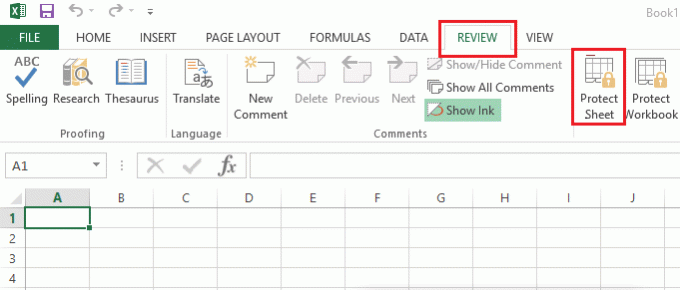
3. korak – Kliknite na Možnost zaščite lista.

Pozvani boste, da nastavite geslo in izberite možnosti s kljukicami za dostop do določenih funkcij lista. Kadar koli izberete katero koli geslo za zaščito vaše Excelove datoteke, se prepričajte, da je edinstveno. Poleg tega ne pozabite, da bo v nasprotnem primeru obnovitev datoteke za vas naporna naloga.
Priporočeno:
- Počasna internetna povezava? 10 načinov za pospešitev interneta!
- Trajno onemogočite Windows Defender v sistemu Windows 10
- Kako popraviti Android. proces. Mediji so se ustavili z napako
- Dostopajte do mobilnih spletnih mest z uporabo namiznega brskalnika (PC)
zaključek:
Večina delovnih mest in podjetij uporablja datoteke Excel doc za shranjevanje svojih zelo zaupnih podatkov. Zato sta varnost in zaščita podatkov zelo pomembni. Ali ne bi bilo super, če bi za svoje podatke dodali še eno plast varnosti? Da, če imate napravo, zaščiteno z geslom, so vaši računi družbenih omrežij zaščiteni z geslom, zakaj ne bi dodali gesla v datoteko Excel in dodali več nivoja varnosti za svoje dokumente. Zgoraj omenjene metode vas bodo vodile, da zaščitite celoten Excelov list ali omejite dostop ali preprosto omogočite dostop z omejeno funkcionalnostjo uporabnikom datoteke.



